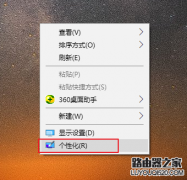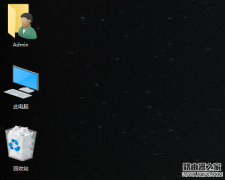很多人在使用电脑的时候会发现,别人桌面上会有我的电脑(计算机)、网上邻居(网络)等等,而自己的却没有,如何让它们显示呢?
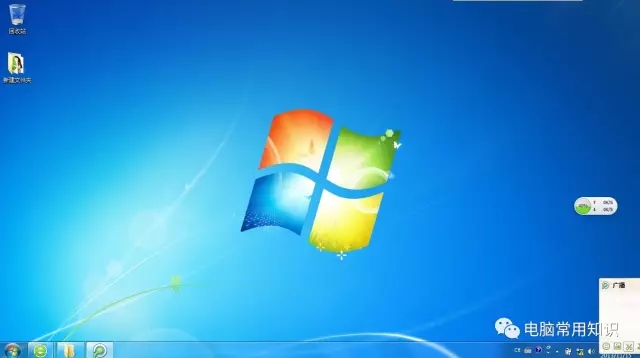
首先跟大家介绍下我的电脑是什么。我的电脑其实是文件资源管理器的一个称呼,看它的名字大家就知道,是帮助用户管理文件用的,相信你一定经常用到它。不过它的称呼在不同的windows版本里也不太一样,98、XP叫我的电脑,Win 7、Win 8叫计算机,Win 8.1叫这台电脑,而Win 10则叫此电脑,其实都是它~
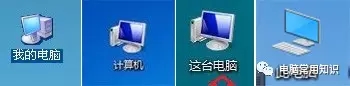
接下来我们来看下如何恢复显示这个图标: >> Win XP ① 在桌面点击鼠标右键,选择【属性】
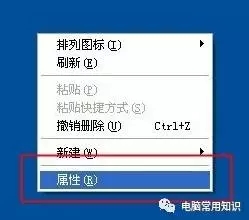
② 切换顶部的选项卡到【显示】,然后点击【自定义桌面】

③ 勾选【我的电脑】,确定即可
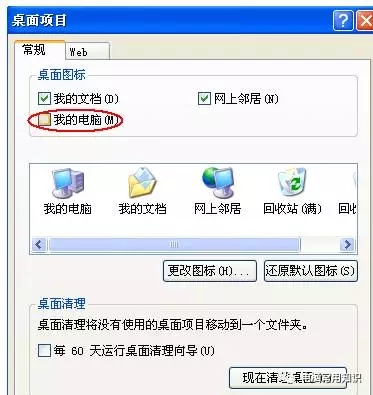
>> Win 7 / Win 8 Win 7、Win 8 比XP要高级一些,有两个方法可以显示【计算机】 方法一: ① 点击【开始】菜单(或者按下windows键,就是 ALT 和 CTRL 中间的那个),找到【计算机】
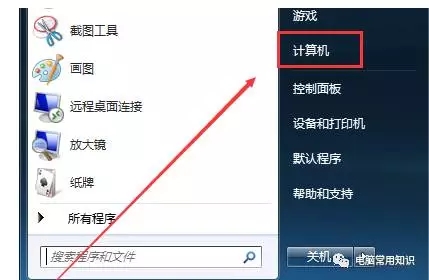
② 在【计算机】上点击鼠标右键,勾选【在桌面显示】
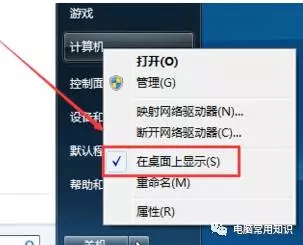
方法二: ① 在桌面点击鼠标右键,选择【个性化】
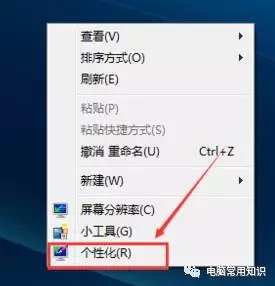
② 在打开的窗口左侧找到【更改桌面图标】
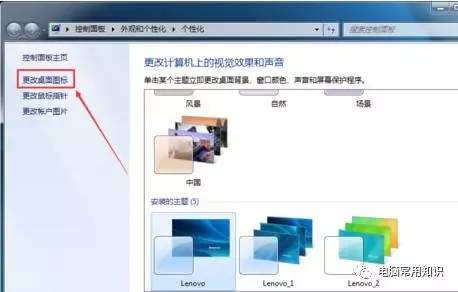
③ 勾选【计算机】,点击确定
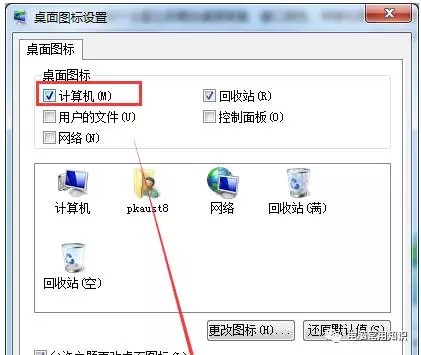
>> Win 10 ① 在桌面点击鼠标右键,选择【个性化】
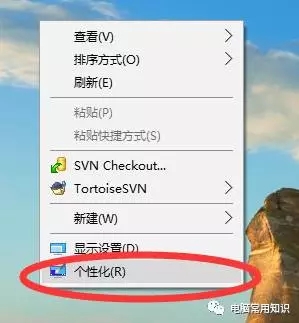
② 点击左侧【主题】,然后选择【桌面图标设置】
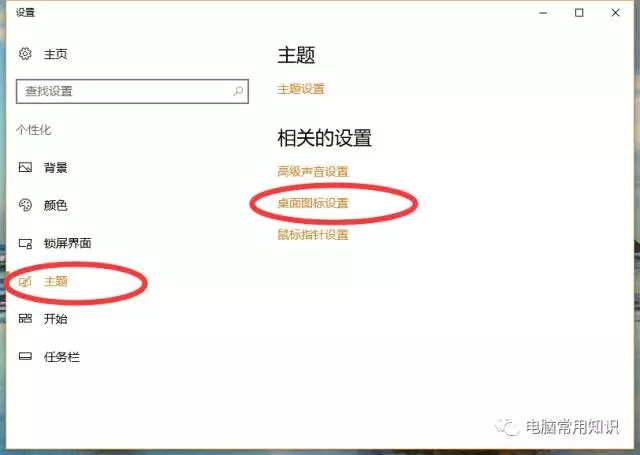
④ 勾选【计算机】,点击确定
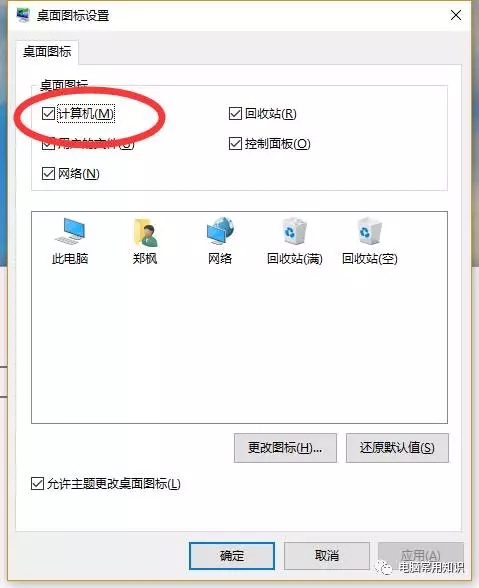
以上就是恢复显示【我的电脑】的方法,当然如果你的回收站、网上邻居(网络)不见了,也可以使用此方法进行恢复